2. После подключения 409.1 k line адаптера к Вашему ПК операционная система попросит Вас установить специализированный драйвер. Вам будет необходимо указать путь к драйверу после чего следовать дальнейшим указаниям системы (путь к драйверу с приложенного диска)
3. После успешной установки драйвера для 409.1 k line адаптера в Вашей системе в диспетчере устройств появится виртуальный COM-порт, через который и будет вестись обмен данными между адаптером и ЭБУ Вашего автомобиля
4. Подключите k line адаптер к диагностической колодке OBD II Вашего автомобиля
5. После этого можно включить зажигание Вашего автомобиля
6. Теперь можно запустить диагностическую программу на Вашем ПК и произвести необходимые действия
В случае если соединение с программой не происходит и программа не находит адаптер, необходимо посмотреть верный ли порт для соединения Вы выбрали в программе. В случае если в процессе производства диагностики часто возникают ошибки передачи данных, то необходимо изменить значение параметра «Время ожидание» в настройках драйвера.
Вася диагност. Как установить VCDS своими руками. Адаптация дроссельной заслонки vw polo sedan.
Для того чтобы узнать номер порта который необходимо указывать в программе, либо изменить время отклика необходимо правой кнопкой мыши кликнуть по значку «Мой компьютер» и выбрать там параметр «Свойства». В открывшимся окне находим вкладку «Диспетчер устройств» и в группе «Порты (COM и LPT)» выбираем порт, соответствующий k line адаптеру:
Нажмите правой кнопкой мыши на выбранном Вами порту, после чего откроется меню, в котором следует выбрать пункт «Свойства»:

Перейдите на закладку «Параметры порта» после чего нажмите кнопку «Дополнительно»:

В открывшемся перед Вами окне в параметр «Время ожидания» необходимо задать значение 1:

Порядок отключения K line адаптера
— Закройте диагностическую программу на Вашем ПК
— Выключите зажигание Вашего автомобиля
-Аккуратно отключите адаптер от диагностической колодки Вашего автомобиля
— Отключите K line адаптер от Вашего ПК
Надеемся, что Вам удалось успешно подключить Ваш k line адаптер к вашему ПК и произвести диагностику Вашего автомобиля. Если у Вас все еще остались вопросы, обращайтесь к нам, мы с удовольствием Вам поможем.
Диагностический адаптер VAG-Com KKL 409.1 — существует несколько модификаций. Отличаются контроллером на котором построен адаптер. Все описание далее идет для кабеля на чипе CH340T.
Что бы определить чип, на котором собран адаптер достаточно его разобрать и прочитать маркировку контроллера.

Установка оригинальной программы Вася Диагност
Адаптер на чипе CH340T Удалить
Программа и драйвера.
VAG-Com 409.1 скачать.
USB KKL Драйвер для адаптера на чипе CH340T
1. Подключаем кабель.
2. Заходим: Диспетчер устройств — Оборудование. Видим неизвестное устройство USB2.0-Serial.
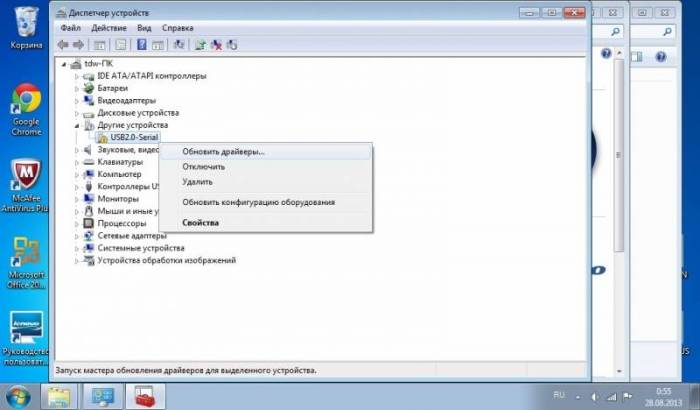
Удалить
3. Выбираем обновить драйвер и указываем путь к скачанным драйверам.
4. После успешной установки появится новое устройство USB-Serial CH340.
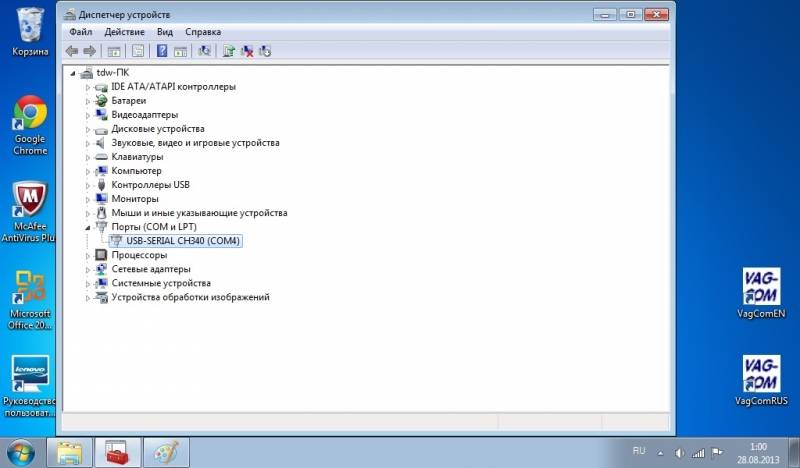
Удалить
5. Запоминаем на какой com port установлено устройство. Должно быть обязательно с 1го по 4ый. Если порт больше 4-го — изменяем его вручную на требуемый.
6. Устанавливаем программу KKL409_1.exe
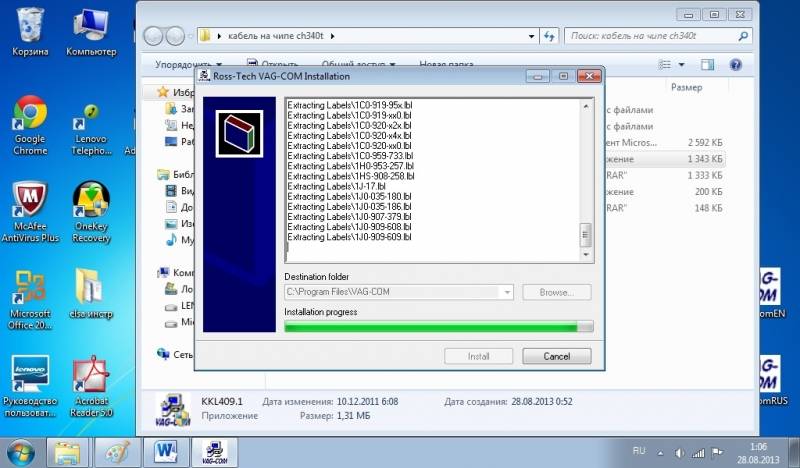
Удалить
7. После установки запускаем программу VAG-COM Release 409-1.
8. Подключаем кабель к машине. Включаем зажигание (заводить не обязательно). Необходимо что бы на адаптер подавалось 12V.
9. Переходим на вкладку Options. Выбираем наш com port. Нажимаем Test.
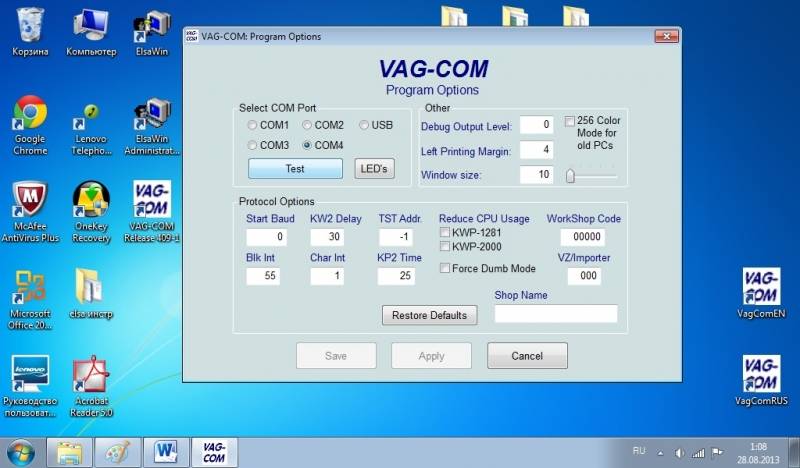
Удалить
10. Если видим сообщение значит все Ок, можно пользоваться программой.
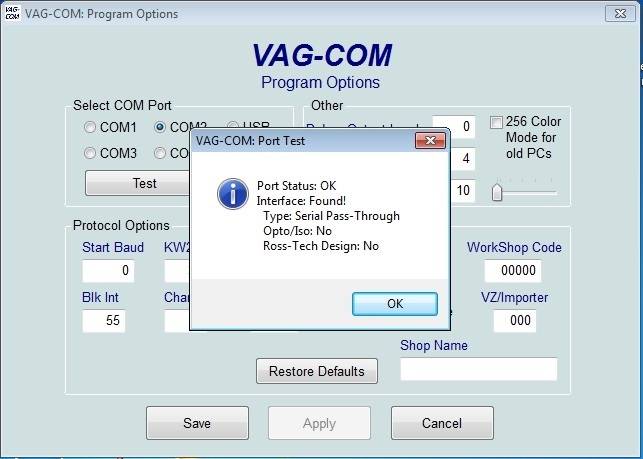
Удалить
В помощь начинающему диагносту:
VAG Com диагностика. Считывание ошибок.
Цена вопроса: 600 Руб.
HARDWARE НОВОСТИ

Двенадцать мировых рекордов от EVGA X299
Не все производители материнских плат могут похвастаться одновременно двенадцатью ми …

ПК малого форм-фактора становятся популярными
Давайте рассмотрим преимущества компьютера SFF по сравнению с ноутбуком и традиционн …

Kingston Technology 16 лет подряд в лидерах поставщиков DRAM модулей
TrendForce заявляет, что несмотря на рост запасов и снижение цен, производители моду …

Новый ThinkBook для малого и среднего бизнеса от Lenovo
Серия ThinkBook — это новая линейка ноутбуков, разработанная для нужд малого и средн …
VAG-COM 409.1 KKL Car Diagnostics Cable
Это руководство поможет вам подключить и настроить KKL USB кабель VAG-COM 409,1 на вашей операционной системе Windows. В результате данной настройки он будет успешно работать с программным обеспечением OBD-II (Росс-Tech VCDS).
ШАГ 1. Загрузите VAG-COM драйверов
Скачайте VAG-COM драйвер (версия 1).
Для операционных систем Windows Vista, 7, 8:
Распакуйте файл. Дважды щелкните на Install.exe, чтобы установить драйверы. После завершения — подключите кабель к любому порту USB на компьютере и ждите, когда она будет автоматически установлен.
Для операционных систем Windows XP:
- Распакуйте файл. Дважды щелкните на Install.exe, чтобы установить драйверы.
- Подключите кабель к соответствующему порту USB.
- «Мастер установки нового оборудования» начнет поиск драйвера и спросит вас: «Может ли Windows подключиться к Windows Update для поиска программного обеспечения?». Выберите «Да».
- Выберите: «Установить программное обеспечение автоматически».
- После завершения установки, нажмите «Finish».
- «Мастер установки нового оборудования» начнется снова, потому что есть два драйвера для этого кабеля.
- Повторите эти же шаги, которые описаны выше, чтобы установить второй драйвер.
Что делать, если драйверы не удалось установить на Windows XP, Vista, 7, 8?
Есть ещё один набор драйверов. Скачать драйвер обновления VAG-COM (версии 2).
Распакуйте файлы в любую папку. Затем, когда ваш кабель подключен к компьютеру — перейдите в «Диспетчер устройств».
Windows Vista / 7 / 8:«Пуск» -> «Панель управления» -> «Система» -> «Диспетчер устройств»
Windows XP:«Пуск» -> «Панель управления» -> «Система» -> «Оборудование» -> вкладка «Диспетчер устройств»
Вы увидите устройство похожее на «USB Serial Port», «Другие устройства» или «Порты (COM и LPT)».
Щелкните на этом устройстве правой кнопкой мыши и выберите «Update Driver Software». Как здесь:
Затем выберите место, куда вы распаковывали вторую версию драйверов.
ШАГ 2. Узнайте, какой номер порта Ваш VAG-COM кабеля используется.
Перейдите в панель управления.
Windows Vista / 7 / 8:«Пуск» -> «Панель управления» -> «Система» -> «Диспетчер устройств»
Windows XP:«Пуск» -> «Панель управления» -> «Система» -> «Оборудование» -> вкладка «Диспетчер устройств»
Разверните вкладку «Другие устройства» или «Порты (COM и LPT)», которая содержит устройство «USB Serial Port».
Рядом с «USB Serial Port» вы увидите номер.
Щелкните правой кнопкой мыши на «USB Serial Port» и нажмите на «Свойства» — показано ниже рис:
Нажмите: Параметры порта (Port settings)
Нажмите: Дополнительно (Advanced)
Для опции «Номер порта COM» — вы должны выбрать любое число от 1 до 4.
Тестирование COM-порта с программным обеспечением VAG-COM
Для проверки COM-порта с VAG-COM программным обеспечением, вы должны будете следовать указаниям, приведенным ниже:
Подключите кабель к порту вашего компьютера и к своей машине.
Запустите программу VAG-COM.
Нажмите кнопку «Параметры» / «Options».
Вы должны увидеть «Выбор COM порта» / «Select COM Port». Выберите COM порт, который был назначен вашему устройству (шаг 2).
Нажмите на кнопке «Проверка» / «Test».
Если все хорошо, должно показать: «Состояние интерфейса: Найдено!» / «Interface Status: Found!».
- Другое программное обеспечение или устройства, использующие порты USB или COM порты могут мешать работе кабеля или конфликтовать с ним. Вы должны удалить подозрительное программное обеспечение и отключить такие устройства.
- Следует отметить, что кабель VAG-COM не работает на транспортных средствах, работающих на CAN-BUS системах.
- Кабель должен быть подключен в автомобиль с включенным зажиганием.
- Попробуйте поменять COM порт в диспетчере устройств на другой (1-4), а так же смените его на аналогичный в самой программе.
- Убедитесь, что драйвер установлен и настроен, как описано в приведенных выше инструкций.
Программное обеспечение, которое может оказаться полезным
Утилита для автоматического поиска драйверов
Carambis Driver Updater — программа для автоматического поиска и установки всех драйверов практически на любой компьютер, ноутбук, принтер, веб-камеру и другие устройства
Программа для поиска и установки новых драйверов и обновления уже установленных на компьютере под управлением операционных систем Windows. Поиск драйверов для любых неопознанных системой устройств, полностью автоматизированное скачивание и установка драйверов для Windows 10, 8.1, 8, 7, Vista и XP.
Программа для оптимизации и ускорения Windows
Carambis Cleaner — программа для повышения быстродействия компьютера и исправления ошибок операционных систем Windows
Программа, которая позволит значительно повысить скорость работы компьютера путем исправления системных ошибок, очистки записей реестра, оставшихся после удаления программ, удаления дубликатов файлов, больших неиспользуемых и временных файлов. Совместима с Windows 10, 8.1, 8, 7, Vista и XP
* Данное программное обеспечение, предоставляется компанией Carambis, как условно бесплатное. Это означает, что бесплатно вы можете: загрузить его с нашего сайта или сайта компании партнера, установить на свой компьютер, использовать некоторые функции, которые доступны в бесплатной версии. Например, в программе Driver Updater вы можете просканироват компьютер на предмет устаревших и отсутствующих драйверов для оборудования. Однако, только в платной версии доступно обновление и автоматическое скачивание драйверов. Все вопросы, касаемые работы программы, покупки лицензионного ключа, поддержки и тд., решаются исключительно с компанией, которая предоставляет данное программное обеспечение.
HARDWARE НОВОСТИ

Самый маленький беспроводной энергоприемник IDT P9222-R для зарядки периферийных устройств
P9222-R позволяет производителям дополнять свои небольшие устройства с батарейным пи

Универсальный процессорный кулер GIGABYTE AORUS ATC800
Совсем недавно, ведущий производитель системных плат и графических карт GIGABYTE TEC

GIGABYTE презентовала материнскую плату Z390 DESIGNARE для профессионалов в области дизайна
Ведущий производитель материнских плат и видеокарт компания GIGABYTE TECHNOLOGY Co.,

Fractal Design Meshify C Mini — Dark TG: корпус для плат Micro-ATX и Mini-ITX
Шведский разработчик компьютерных компонентов Fractal Design продолжает расширять ас
- https://ruavtoshop.ru/instrukciya-podklyucheniya-vag-409-kkl-
- http://tehdocwiki.ru/tehdoki/view/249
- https://driver.biz.ua/articles/controllers_drivers_installation_configuration/9/
Источник: nastoysam.ru
Не работает «Вася Диагност». Что делать?
В первую очередь обратите внимание на инструкцию, которая есть на диске. Если по инструкции установить не удалось, то делаем следующее:
1. Проверьте в свойствах ПК, какая у Вас операционная система.
Обратите внимание: для нормальной установки и работы ЛЮБОГО программного обеспечения необходимо подготовить компьютер:
— удалите или отключите антивирус (лучше удалить перед установкой, а потом установить 360 Security, Dr.Web или что-то такого же характера, но не АВАСТ, не McAfee, не Касперский).
— отключите обязательную проверку подписи драйвера. Инструкция ниже:
ОТКЛЮЧЕНИЕ ЭЛЕКТРОННОЙ ПОДПИСИ ДРАЙВЕРА НА WINDOWS10 ДЛЯ УСТАНОВКИ ДИАГНОСТИЧЕСКОГО ОБОРУДОВАНИЯ И ЕГО НОРМАЛЬНОЙ РАБОТЫ:
1.Пуск — Параметры — Обновление и Восстановление — Восстановление — Перезапустить компьютер
2. Диагностика — Доп. параметры — параметры загрузки — Перезагрузить
3. Отключить обязательную проверку подписи драйвера — отключить антивирус (либо приостановить)
Windows 8.1: откройте панель справа => выберите «Параметры» => Изменение параметров компьютера => Обновление и восстановление => Восстановление => в пункте «Особые варианты загрузки» выберите «Перезагрузить сейчас».
После перезагрузки перед вами откроется меню в котором нужно выбрать «Поиск и устранение неисправностей».

откройте «Дополнительные параметры».


Нажмите кнопку «Перезагрузить».

После перезагрузки перед вами откроется меню настройки, в котором вы сможете как отключить некоторые настройки, так и включить различные варианты загрузки Windows. Действия здесь нужно проводить кнопками F1-F9 или 1-9, в нашем случаи нужно отключить обязательную проверку подписи драйверов, нажимаем клавишу F7 или 7.

На 7-ке:
1. Перезагрузите ПК — при начале загрузки ОС несколько раз нажмите на клавиатуре кнопку F8, пока не появится список на черном фоне. Выберите «Отключение обязательной проверки электронной подписи драйвера.
2. Второй эпап
Заходим в Системный защитник (если это ОС 8 и 10), отключаем защиту в реальном времени, далее листам вниз, находим «Добавить в исключение», добавляем папку в программой, которая должна у Вас храниться в корне системного диска С вашего ПК.
3. Третий этап.
Открываем папку с «Васей» и запускаем файл .EXE от имени администратора, далее все по инструкции:
Первый запуск программы
Устанавливаем программу от имени администратора







Подключаем адаптер и проходим «Тест»


Сохраняем настройки


4. Если раньше программа работала, а сейчас перестала / Адаптер при подключении к авто «Не найден»
Если у вас старые версии: 12.10, 12.12, 14.10, 15.5 или 15.7, пробуйте, испульзуя инструкцию выше, подготовить ПК, а потом переустановить программу. Если результата нет, откатите дату на ПК на примерную дату покупки «Васи».
Установка и Активация программы ВАСЯ Диагност. Как установить и обновить программу, драйвера Часть3
Необходимо открыть Диспетчер устройств.
Для этого нажимаем на меню Пуск -> Панель управления -> Диспетчер устройств.
Находим новое USB устройство и на нем нажимаем двойным кликом мыши: 
В свойствах устройства переходим на закладку Драйвер, нажимаем кнопку Обновить: 

Выбираем пункт Выполнить поиск драйверов на этом компьютере:

Затем Выбрать драйвер из списка уже установленных драйверов и Далее:

Выбираем пункт Показать все устройства, затем Далее:

Нажимаем кнопку Установить с диска:

Нажимаем кнопку Обзор и указываем путь, куда установлена программа. По умолчанию это папка C:ProgramFilesВАСЯ диагност R и выбираем файл RT-US B.inf для 32-битных систем или RT-US B64.inf для 64-битных систем:



Все готово к установке выбранного драйвера, нажмите кнопку Далее:

Выберите пункт Все равно установить этот драйвер:

Установка драйвера завершена!


- как установить вася диагност
- , адаптер вася диагност
- , вася диагност
- , вася диагност rus скачать бесплатно
- , вася диагност vag
- , вася диагност vag com
- , вася диагност vag com rus
- , вася диагност инструкция
- , вася диагност инструкция применению
Источник: openecu.net



